Примітка редактора: Ми вже висвітлювали три публікації на тему розділу, ви можете знайти останнє тут. Це непроста тема, одна неправильно критичнадії можуть призвести до втрати ваших даних. Перш ніж почати, я рекомендую зробити резервну копію важливих файлів, на випадок, якщо щось піде не так. Якщо у вас немає місця для створення резервної копії на жорсткому диску, ви можете зробити резервну копію в Інтернеті безкоштовно використовуючи Mozy, вони забезпечують 2 Гб вільного простору, чого достатньо для звичайного користувача.
Менеджер розділів (Домашнє видання) - безкоштовна утилітадля Windows, яка дозволяє миттєво створювати, видаляти, форматувати, змінювати розміри та переміщувати розділ. Він працює лише у 32-розрядної версії Windows, 64-розрядна не підтримується у безкоштовній версії. Він підтримує до 1,5 ТБ жорсткого диска.
Змінення розміру / переміщення розділу за допомогою цього інструменту є aшматок пирога, просто клацніть правою кнопкою миші диск і виберіть Зміна параметрів / Переміщення зі списку параметрів. Якщо у вас є декілька жорстких дисків, вони будуть позначені як Disk1, Disk2 тощо.

Тепер на карті диска ви побачите загальний розмірчастини, використовуваний пробіл (виділений жовтим кольором) та вільний простір (виділений сірим кольором). Ви можете легко змінити розмір свого розділу, перетягнувши обробник розділу ліворуч і праворуч на карту диска.
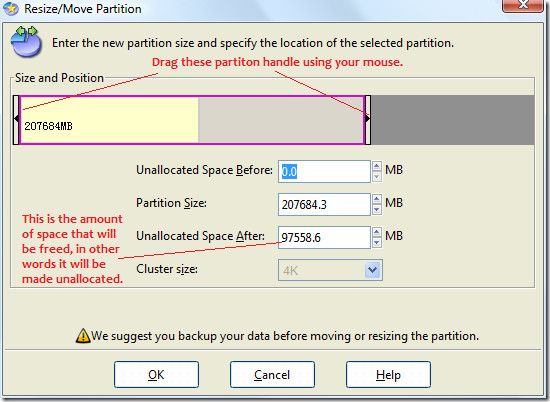
Після зміни розміру розділу, місцяви звільнилися, зробите нерозподіленими. Тепер ви можете використовувати цей нерозподілений простір для створення нового розділу або додати його за допомогою іншого диска. Щоб створити новий розділ, просто клацніть правою кнопкою миші нерозподілений простір та виберіть Створити.
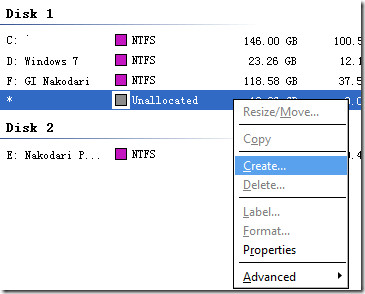
Тепер дайте назву цьому новому розділу, виберіть файлову систему, виберіть букву диска та нехай розмір кластера залишається за замовчуванням (якщо ви пересічний користувач).
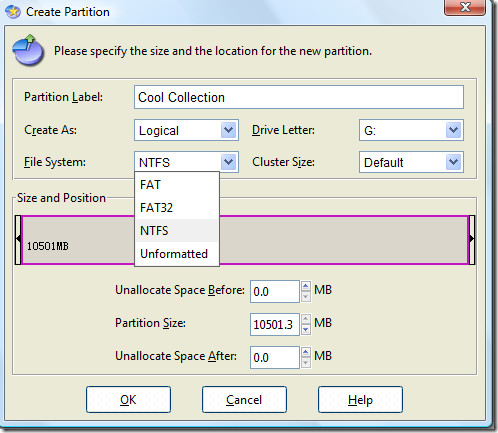
Коли всі налаштування виконані, натисніть кнопку ОК, і ваш новий диск буде готовий до використання. Насолоджуйтесь!













Коментарі